前期准备:
按实现邮件加密传输之一(
[url]http://waringid.blog.51cto.com/65148/50483[/url])的设置完成前期配置.本文将完成POP3账户的创建及测试用户证书的申请的工作.
一:在AD中创建用户
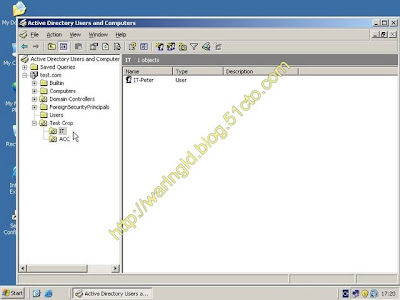
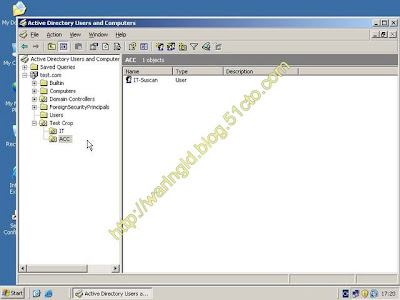
二:在POP3服务中创建和AD关联的用户
打开"管理工具"-"POP3服务"
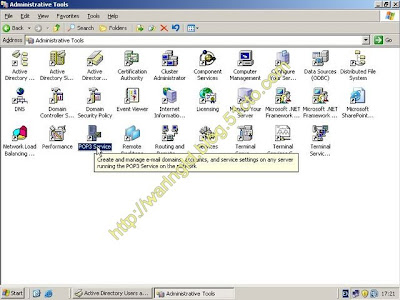
创建和AD相关的用户,记得
不要选择同时创建密码,因为用户的密码已在AD中保存,只有系统不存在AD时才需要设置用户密码.

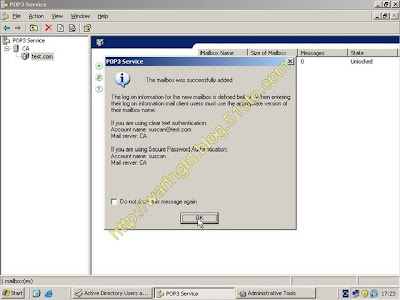
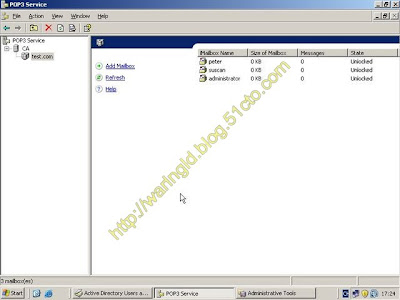
三:administrator用户申请证书.
以administrator的身份登陆DC,打开IE,在其中输入"
[url]http://ca.test.com/certsrv[/url]"

这时需要输入申请证书用户的用户名和密码,而且该用户必须在AD中存在才能申请成功.如果没有出现输入用户名和密码的界面,请打开"IIS管理"项,在"certsrv"的虚拟目录中取消匿名登陆.
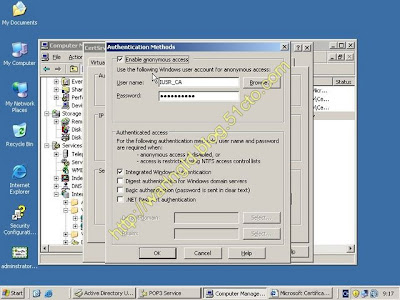
选择"Request a Certificate"
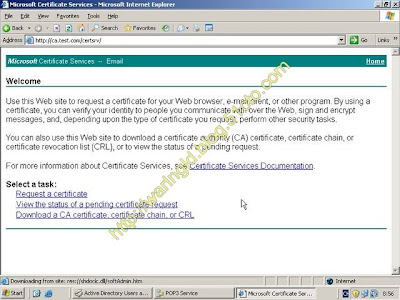
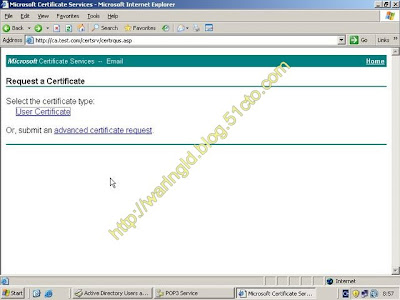
选择"use the Advanced certificate Request form",因为我们要申请的是用于邮件签名的证书,所以必须要申请支持邮件加密功能的证书才行,一般情况下选择"User"证就可以了.

选定"user"证书,申请后安装.
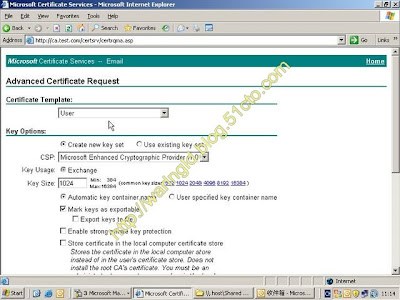
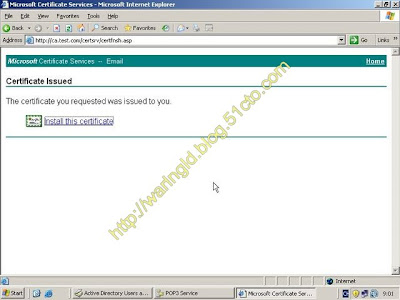
四:peter申请证书
用peter用户名在xp.test.com上申请证书并安装,其申请方法同三.只是在要求输用户名和密码时输入peter的用户名和密码.
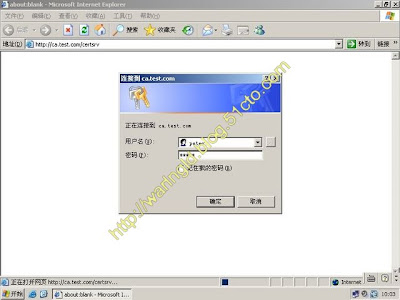
五:查看和导出证书
在运行中输入"MMC",然后添加"证书"单元,在类型中选择"用户",在打开的面板的个人证书就可以看到申请并安装了了证书.可以在这里对证书进行导入或导出备份的工作.



本文已完成各用户的证书申请及安装,在下一节中将进行邮件的配置及验证邮件传输加密.
请看下回分解......






















 1781
1781

 被折叠的 条评论
为什么被折叠?
被折叠的 条评论
为什么被折叠?








